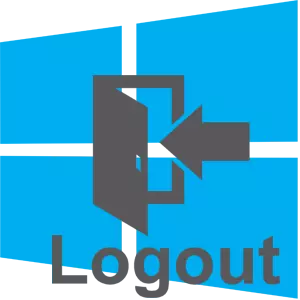
बहु खाताहरू सिर्जना गर्न पीसीको अवसरहरूमा उपलब्धता पर्याप्त उपयोगी चीज हो। यस्तो कार्यको लागि धन्यवाद, एउटा कम्प्युटर आरामसँग धेरै व्यक्ति प्रयोग गर्न सक्दछ। विन्डोज 10, साथै अन्य अपरेटिंग प्रणालीहरू, तपाईंलाई त्यस्ता धेरै प्रविष्टिहरू सिर्जना गर्न अनुमति दिन्छ र सक्रिय रूपमा तिनीहरूलाई प्रयोग गर्दछ। तर नयाँ ओसको इन्टरफेस मा परिवर्तनले थोरै रूपमा थोरै वितरित गरेको छ, किनकि खातामा आउटपुट बटन थोरै परिवर्तन भएको छ र नयाँ उपस्थितिको तुलनामा यसको स्थान परिवर्तन भयो।
खाताबाट प्रक्रिया जारी गर्नुहोस्
विन्डोज 10 मा हालको खाता छोड्नु धेरै सरल छ र सम्पूर्ण प्रक्रियाले तपाईंलाई केही सेकेन्ड भन्दा बढी लिनेछ। तर अनुभवहीन प्रयोगकर्ताहरूको लागि जसले भर्खर पीसीहरूसँग परिचित हुन्छन्, यो वास्तविक समस्या देखिन्छ। त्यसकारण, यस विवरणलाई कसरी ओएस अन्वेषण प्रयोग गरेर कसरी गर्न सकिन्छ भनेर थप विस्तारपूर्वक विचार गर।विधि 1
- "सुरू" तत्वमा बायाँ माउस बटन क्लिक गर्नुहोस्।
- बायाँ तर्फ मेनूमा प्रयोगकर्ताको तस्वीरमा आइकनमा क्लिक गर्नुहोस्।
- अर्को, "बाहिर निस्कनुहोस्" चयन गर्नुहोस्।
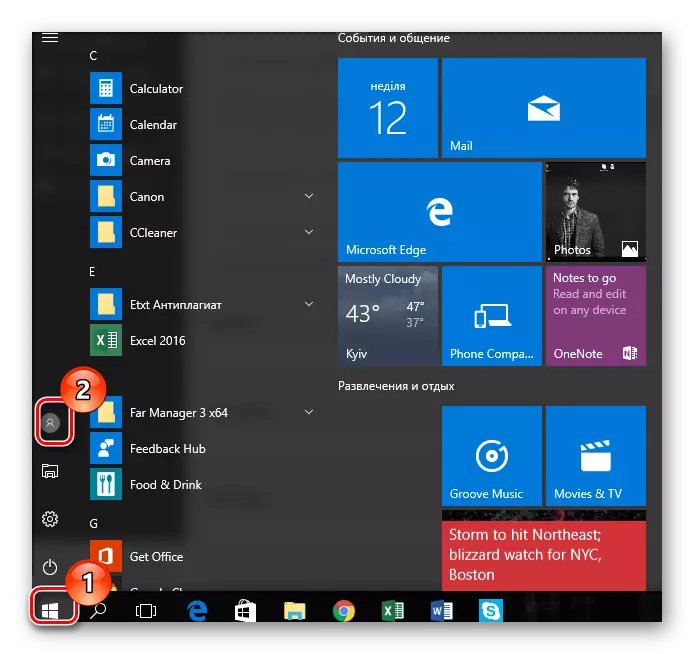
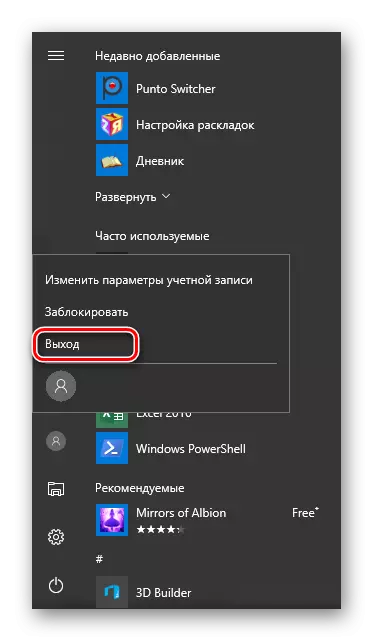
नोट: खाताबाट बाहिर निस्कन, तपाईं कुञ्जीहरू प्रयोग गर्न र मिलाउन सक्नुहुनेछ: केवल क्लिक गर्नुहोस् "Ctrl + Alt + BL" र चयन गर्नु "लग अफ् गर्नुहोस्" स्क्रिनमा, जुन तपाईंको अगाडि देखा पर्नेछ।
विधि 2।
- "सुरू" तत्वमा दायाँ क्लिक गर्नुहोस्।
- अर्को, "शटडाउन वा निकास प्रणाली" क्लिक गर्नुहोस्, र त्यसपछि "बाहिर निस्कनुहोस्"।
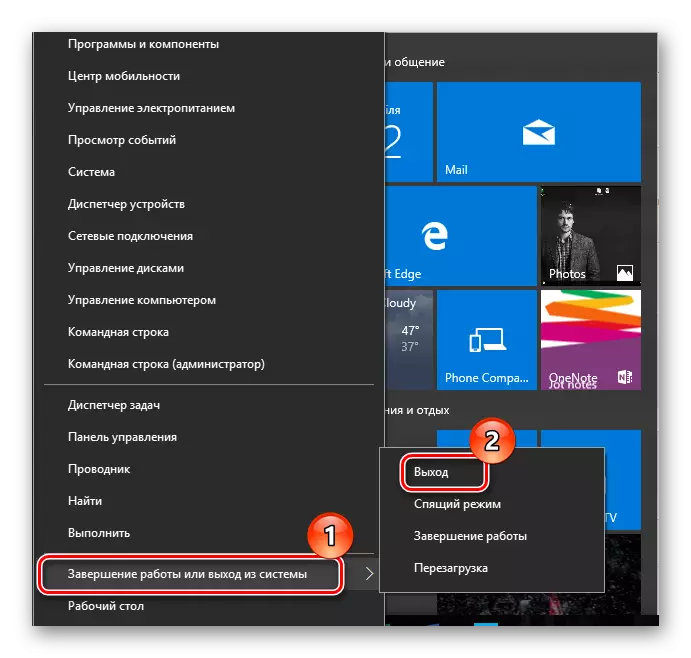
यहाँ विन्डोज ओएस विन्डोज ओएस 10 खाता छोड्ने र अर्कोमा जान्छन्। स्पष्ट रूपमा, यी नियमहरू बुझेर तपाईं चाँडै नै अपरेटिंग प्रणालीका प्रयोगकर्ताहरू बीच संक्रमण गर्न सक्नुहुन्छ।
